使用前须知:
1、SIM卡只能是移动卡且开通2G业务,目前不支持联通、电信,且手机卡必须有流量。
2、手机卡不能带电插拔,以免烧坏。
3、操作GPRS软件时,电脑必须联网。
注册:第一次安装打开软件需要通过手机号码,图片验证码,短信验证码去注册
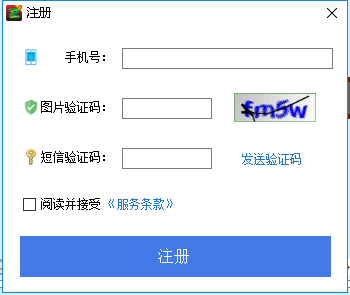
1、注册完成以后点设置—屏幕设置
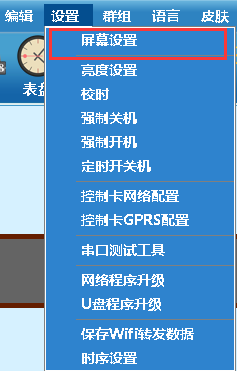
2、输入密码168
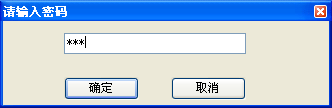
3、进入屏幕设置界面,型号选择ZH-G开头控制卡,调节屏幕宽度和高度以及快捷配置等基本参数。通讯方式默认为GPRS,无需修改。设置完成以后点击保存并关闭页面。
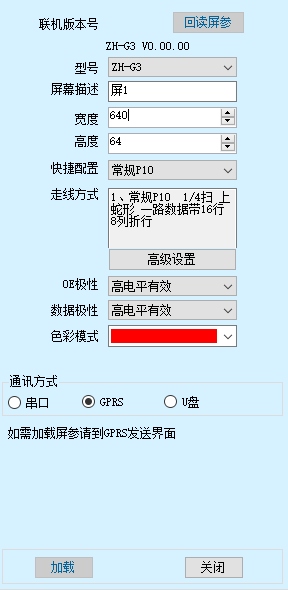
4、回到主界面,添加相应的节目及相应分区(如字幕,图文时间等),并编辑需要显示的内容,编辑完成以后点击发送
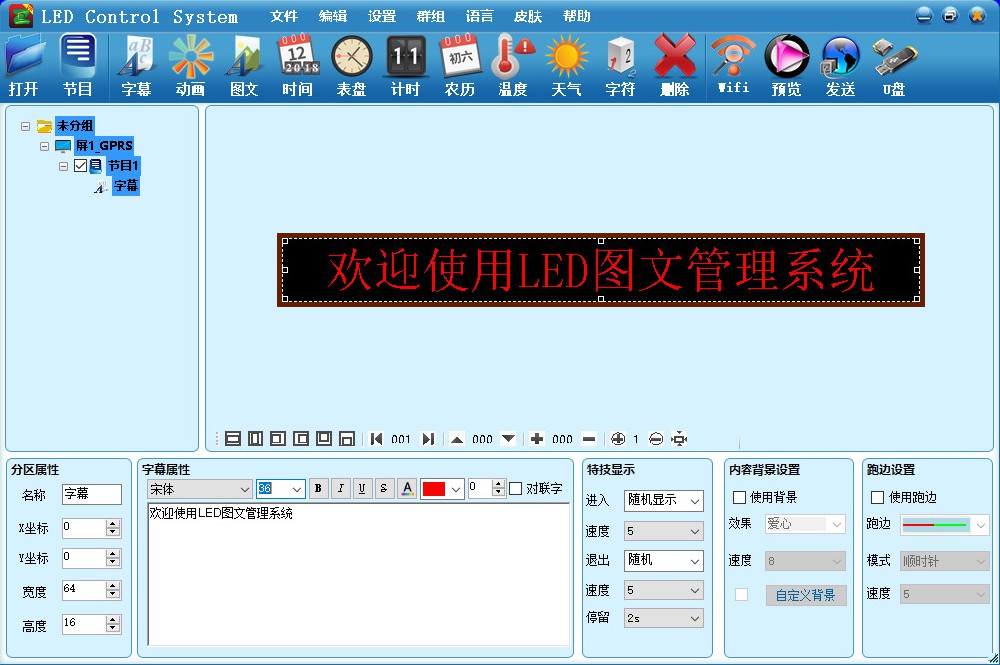
5、出现GPRS登录验证界面,输入控制卡背面的账号密码,以及手机号,图片验证码,短信验证码,最后点击确定。
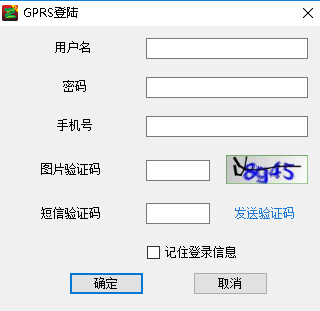

6、进入GPRS发送界面,先勾选需要发送的设备,然后点击发送数据。
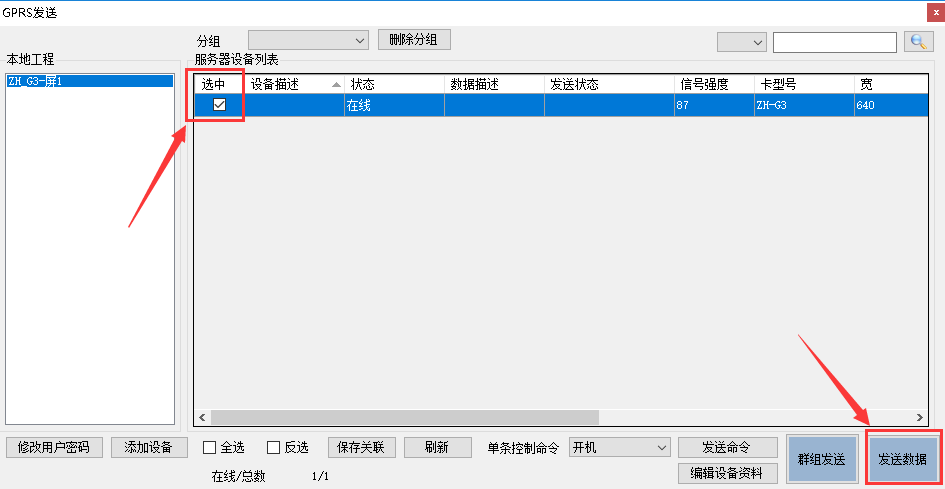
7、第一次编辑会提示本地工程和服务器参数不一致,点击确定
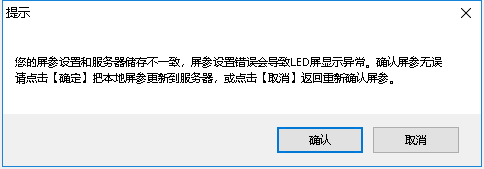
8、提示验证高级密码(高级密码即为控制卡背面的密码),点击确定
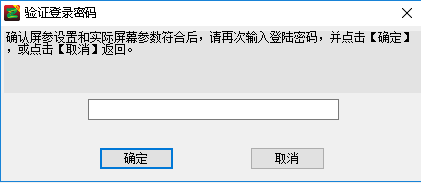
9、高级密码验证过后,数据发送状态会显示已上传至服务器,当提示数据发送完成,显示屏就会出现编辑的内容。
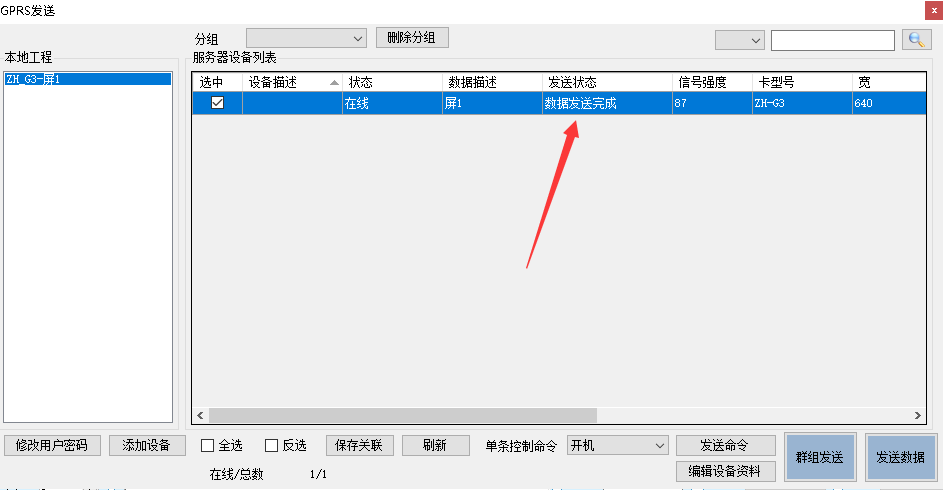
GPRS集群操作说明
1. 从若干控制卡中选择其中一个控制卡上的用户名做为管理用户。
2. 使用管理用户登陆GPRS发送窗口
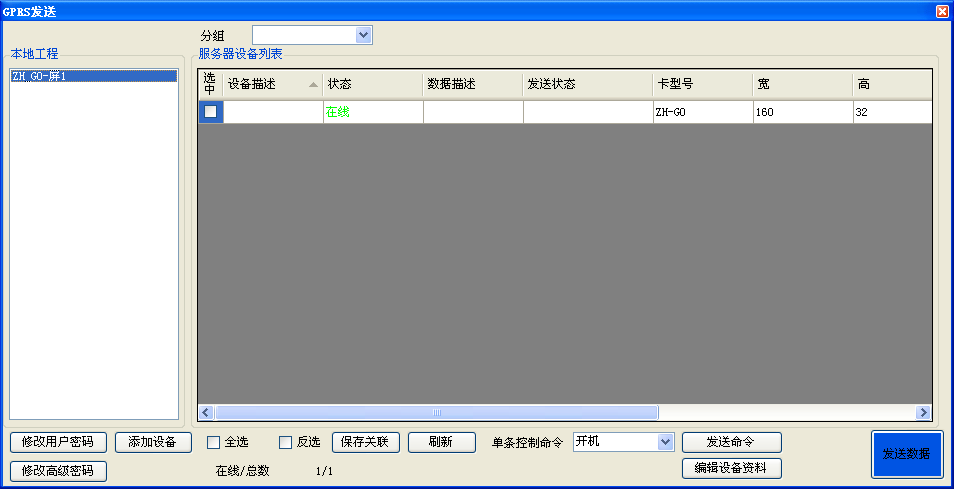
3. 添加设备:单击“添加设备”(如图一)在弹出的窗口中输入设备所属的用户名和密码(如图二),此用户下的所有设备都会添加到管理用户中(如图三)。
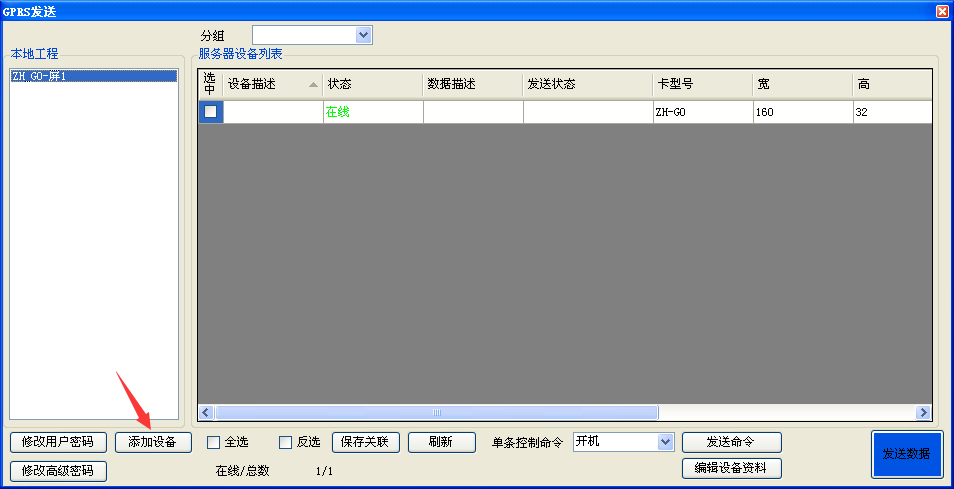
图一
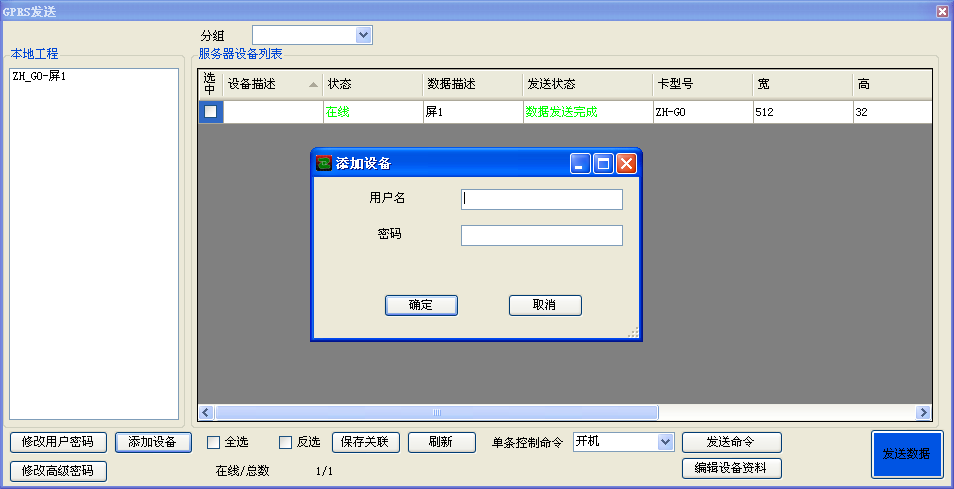
图二

图三
4、选中需要发送数据的设备,点击发送数据,当发送状态切换至数据发送完成即可。
5、如果多个显示屏显示不一样的内容,则需要在软件屏幕设置里边添加显示屏并设置相对应的参数。

各项功能说明:
1、 删除设备:在设备列表选择设备,然后单击“编辑设备资料”,在弹出的窗口中单击“解绑此设备”。
2、 设备分组:在GPRS发送窗口中,打开“编辑设备资料”窗口中,在设备分组下拉列表中选择分组,(若下位列表中无分组信息,请单击“+”按钮新建分组名)可将当前设备添加到所选分组中。在GPRS发送窗口中可对各分组统一操作,如选中,发送,关联本地数据等。
3、设备关联:多个设备中需要不同数据参数时,可使用关联功能方便操作。
a. 在编辑设备设备资料时,将相同数据和参数的设备分为同一组。
b. 进入屏参设置窗口,根据数据种类,添加不同的显示屏,正确设置各参数。
c. 登陆到GPRS发送窗口,在“本地工程”中选中要更新的数据,在“设备列表”选择中要更新的设备(或使用分组选中要更新的分组),单击 “保存关联”。
d. 之后面再登陆GPRS发送窗口发送数据时,选中“本地工程”中的显示屏,相对应的设备会自动被选中,可直接进行发送数据的操作。
GPRS说明:
1. SIM卡
即手机卡,必须开通GPRS上网业务(中国移动)。
联通关闭2G业务,因此不支持联通SIM卡。
不支持3G(CDMA,TD-CDMA),因此不支持电信的SIM卡。
2. GPRS流量
GPRS流量有两部分组成: a、最小流量不小于5M/月 b、发送显示内容:视内容大小而定, 基本算法约为: 【《(宽X高 / 8) X 页数》+1024】X 1.1
3. 状态指示灯 控制卡上靠近的SIM900A/800A模块的绿色指示灯,可提示GPRS工作状态。
a、长亮:上电后先长亮4秒,初始化GPRS硬件
b、快闪:约1秒闪一下,正在连接GPRS网络
c、慢闪:约3秒闪一下,进入正常工作状态 若出现反复长亮或不亮时请检查电源、SIM卡、天线是否正常。






